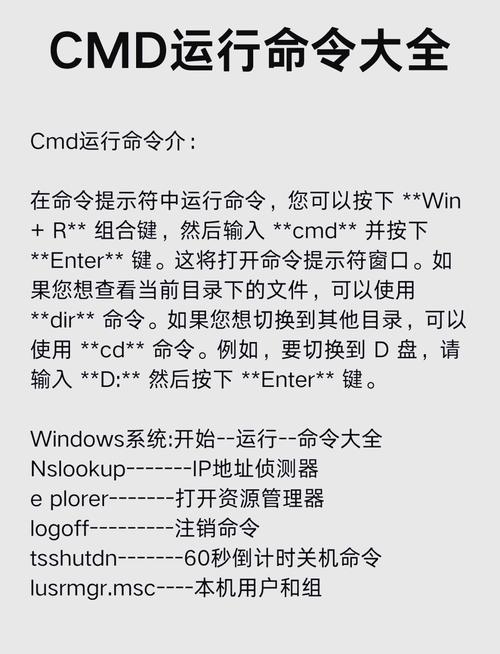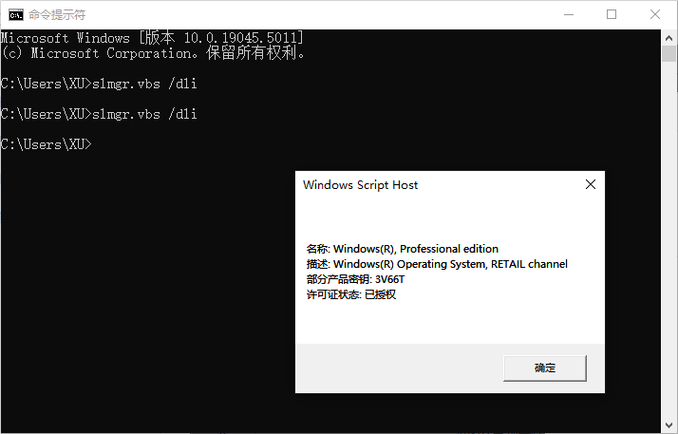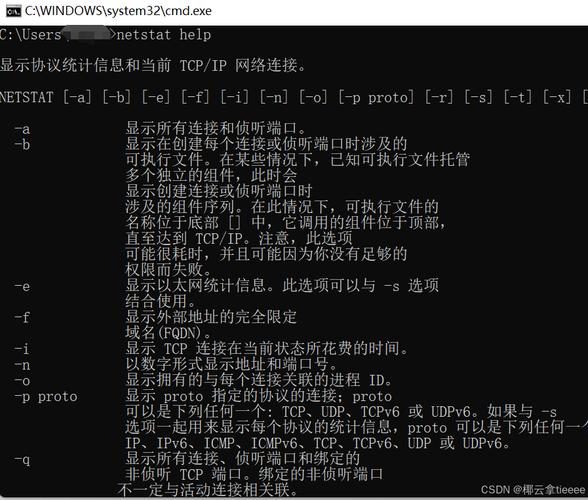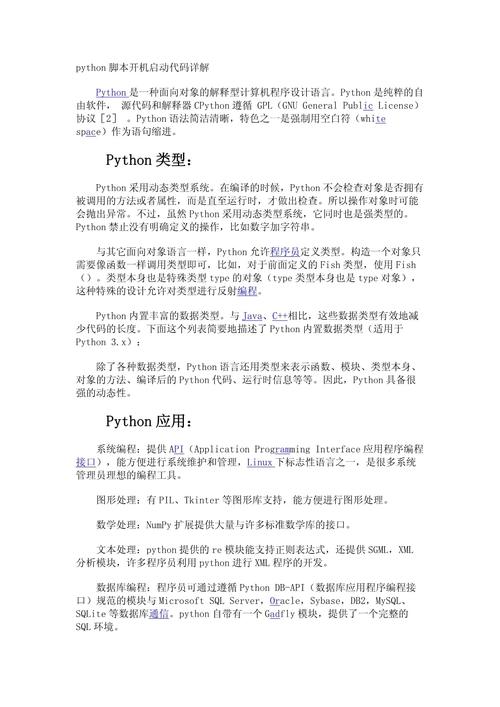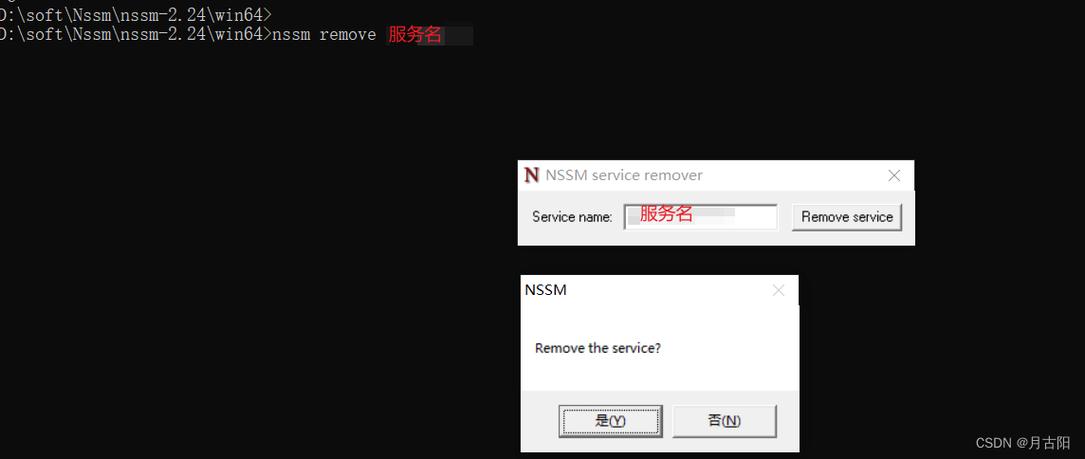如何用命令提示符进行高级故障排查
摘要:,,通过命令提示符进行高级故障排查是一种有效的系统维护方法。具体操作包括运行系统诊断命令、检查日志文件、使用特定工具检查硬件状态等。这些命令能够获取系统信息,帮助识别和解决性能问题、系统崩溃等故障。用户需熟悉相关命令及其参数,以便准确执行操作。通过这种方式,用户可以迅速定位并解决潜在问题,确保系统稳定运行。
在计算机使用过程中,难免会遇到各种故障问题,对于专业的IT人员或者普通用户来说,掌握一些基本的故障排查技巧是非常必要的,命令提示符(Command Prompt)作为Windows系统中的一个强大工具,可以帮助我们进行高级故障排查,本文将介绍如何使用命令提示符进行高级故障排查。
1、了解命令提示符
命令提示符是一个在Windows操作系统中运行命令行程序的地方,通过命令提示符,我们可以直接输入各种命令来执行特定的任务,如文件操作、系统信息查看、网络配置等,掌握命令提示符的基本操作和常用命令,是进行高级故障排查的前提。
2、常见的高级故障排查命令
(1)系统信息查看:使用“systeminfo”命令可以查看系统的详细信息,包括操作系统版本、处理器、内存等信息,有助于了解系统的配置情况。
(2)网络连接检查:使用“ipconfig”命令可以查看网络配置信息,包括IP地址、子网掩码、默认网关等,通过检查这些信息,可以判断网络连接是否正常。
(3)磁盘检查:使用“chkdsk”命令可以检查磁盘的完整性,包括检查文件系统错误、坏块等,在故障排查过程中,磁盘问题往往是一个重要的排查点。
(4)系统日志查看:使用“wevtutil”或“eventvwr”命令可以查看系统日志,了解系统的运行情况和可能的问题,通过查看日志,可以找出系统崩溃、应用程序错误等信息。
(5)进程管理:使用“tasklist”和“taskkill”命令可以管理进程,包括查看正在运行的进程和结束进程,在故障排查过程中,如果某个程序出现问题,可以通过这些命令来查看和结束相关进程。
(6)注册表检查:使用“regedit”命令可以打开注册表编辑器,查看和修改注册表信息,在某些故障排查场景下,可能需要检查或修改注册表来解决一些问题,修改注册表需要谨慎操作,避免造成系统问题。
(7)文件操作:使用“dir”、“cd”、“copy”、“del”等命令可以进行文件操作,包括查看目录、切换目录、复制文件、删除文件等,这些命令在排查文件相关问题时非常有用。
3、故障排查步骤
(1)收集信息:首先了解故障现象,收集相关信息,如错误提示、系统日志等。
(2)分析信息:根据收集到的信息,分析可能的问题原因,确定需要使用的命令和排查方向。
(3)使用命令提示符排查:打开命令提示符,输入相应的命令进行排查,根据排查结果,逐步缩小问题范围。
(4)解决问题:根据排查结果,采取相应的措施解决问题,如果问题复杂,可能需要查阅相关资料或寻求专业帮助。
4、注意事项
(1)在使用命令提示符进行故障排查时,要注意输入正确的命令和参数,避免误操作导致系统问题。
(2)在修改系统配置或注册表时,要谨慎操作,避免对系统造成不可逆的损害。
(3)在排查过程中,要注意保存重要数据,避免数据丢失。
本文介绍了如何使用命令提示符进行高级故障排查,包括了解命令提示符、常见的高级故障排查命令、故障排查步骤和注意事项,掌握这些技巧和方法,可以帮助我们更好地进行计算机故障排查,提高问题解决效率。